Как максимально эффективно использовать Vim-demo
Мы подготовили подробную инструкцию, которая поможет вам максимально эффективно воспользоваться нашим сервисом. В ней вы найдете пошаговые рекомендации и полезные советы для комфортного и удобного использования всех функций.
Как эффективно использовать Vim-demo
Мы подготовили подробную инструкцию, которая поможет вам максимально эффективно воспользоваться нашим сервисом.
Получите ранний доступ прямо сейчас!
Заполните форму, и мы предоставим
Вам доступ к VIM-сервису
Порядок действий во время генерации:
По возможности используйте панорамный формат, чтобы захватить окна и двери, если они важны для итоговой визуализации
- Загружаем изображениеВы можете использовать различные форматы: эскиз мебели, скриншот из программы, фото пустой комнаты или изображение со старым ремонтом. Обратите внимание, что фото должно быть сделано на уровне человеческого глаза (140−160 см от пола).1
- Выбираем назначение помещенияСледующим шагом выберите назначение вашего помещения из предложенного списка. Если необходимого варианта нет, не переживайте! Вы можете выбрать пункт «Другое», чтобы указать свои требования.2
- Выбираем стильВыберите стиль, который вам нравится. Если в списке отсутствует подходящий вариант, вы также можете воспользоваться пунктом «Другое» для внесения собственных предпочтений.3
- По желанию прописываем текстовый запросОкна и двери нейронная сеть может не считывать, поэтому если они есть на фото, то лучше их дополнительно прописать в текстовом запросе с указанием расположения (окно на дальней стене, дверь на правой стене).4
- Нажимаем на кнопку генерации и ждем несколько секундКогда все данные будут введены, нажмите на кнопку генерации. Процесс займет всего несколько секунд, и вы увидите результаты практически мгновенно.5
- Получаем результатПосле генерации изображения вы получите результат на экране. Чтобы сохранить изображение, просто нажмите правую кнопку мыши и выберите опцию «Сохранить как…». Ваше изображение будет сохранено на устройство, и вы сможете пользоваться им дальше.6
Порядок действий
во время генерации:
во время генерации:
По возможности используйте панорамный формат, чтобы захватить окна и двери, если они важны для итоговой визуализации
- Загружаем изображениеВы можете использовать различные форматы: эскиз мебели, скриншот из программы, фото пустой комнаты или изображение со старым ремонтом. Обратите внимание, что фото должно быть сделано на уровне человеческого глаза (140-160 см от пола).1
- Выбираем назначение помещенияСледующим шагом выберите назначение вашего помещения из предложенного списка. Если необходимого варианта нет, не переживайте! Вы можете выбрать пункт «Другое», чтобы указать свои требования.2
- Выбираем стильТеперь выберите стиль, который вам нравится. Если в списке отсутствует подходящий вариант, вы также можете воспользоваться пунктом «Другое» для внесения собственных предпочтений.3
- По желанию прописываем текстовый запросОкна и двери нейронная сеть может не считывать, поэтому если они есть на фото, то лучше их дополнительно прописать в текстовом запросе с указанием расположения (окно на дальней стене , дверь на правой стене).4
- Нажимаем на кнопку генерации и ждем несколько секундКогда все данные будут введены, нажмите на кнопку генерации. Процесс займет всего несколько секунд, и вы увидите результаты практически мгновенно.5
- Получаем результатПосле генерации изображения вы получите результат на экране. Чтобы сохранить изображение, просто нажмите правую кнопку мыши и выберите опцию «Сохранить как...». Ваше изображение будет сохранено на устройство, и вы сможете пользоваться им дальше.6
Перед запуском генерации важно убедиться, что исходное изображение в формате jpg и размером не более 2 мб
Перед запуском генерации важно убедиться, что исходное изображение
в формате jpg и размером не более 2 мб
в формате jpg и размером не более 2 мб
Генерация за 30 секунд
Попробуйте сами сгенерировать вашу комнату
Как задавать текстовые промпты?
01
Пишем текст
Текст можно писать на английском и русском языке, выбирайте тот, который для вас удобен.
02
Создаём описание комнаты
Сначала необходимо прописать окружение — далее информацию об объекте и детали. Для этого сначала указываем окружение (гостиная), далее объекты (диван, стол, тумба), добавляем детали (синий диван, деревянный стол, деревянная тумба).
Получается следующий промпт: Гостиная с синим диваном, деревянным журнальным столиком и деревянной ТВ-консолью.
Получается следующий промпт: Гостиная с синим диваном, деревянным журнальным столиком и деревянной ТВ-консолью.
Если вам нужно:
Сгенерировать концепцию по фото объекта в бетоне
Нужно составить полный список мебели с указанием конфигурации, цветов, материалов и расположения. Также добавить информацию об отделке и декоративных элементах. Если нейросеть не распознает элементы геометрии (например, окно или дверь), их расположение следует дополнительно прописать для улучшения работы системы.
ПРОМТ: Прямая кухня в стиле эклектика в темно-зеленом цвете. Кухонный фартук из белой мелкой плитки, чёрные ручки кухонного фасада. Справа от кухни окно с бежевыми шторами, рядом круглый деревянный стол со стульями. На потолке большая классическая люстра.
ПРОМТ: Прямая кухня в стиле эклектика в темно-зеленом цвете. Кухонный фартук из белой мелкой плитки, чёрные ручки кухонного фасада. Справа от кухни окно с бежевыми шторами, рядом круглый деревянный стол со стульями. На потолке большая классическая люстра.
Сгенерировать мебель без исходной картинки
Если у вас нет фото, ничего загружать не нужно. Выберите назначение и стиль помещения и тщательно пропишите текстовый запрос.
ПРОМТ: Угловая кухня в современном стиле цвета морской волны с встроенной духовой шкафом и микроволновкой, черной фурнитурой, деревянным столом и стульями, современной черной люстрой на потолке и окном с белым тюлем.
ПРОМТ: Угловая кухня в современном стиле цвета морской волны с встроенной духовой шкафом и микроволновкой, черной фурнитурой, деревянным столом и стульями, современной черной люстрой на потолке и окном с белым тюлем.
Разместить мебель в недвижимости с готовой отделкой
Необходимо загрузить фото пустого пространства и подробно описать объекты и цвета, как в предыдущем примере. Генерацию можно повторять с тем же промптом для получения разных вариантов визуализаций, пока не будет достигнут желаемый итог.
ПРОМТ: Угловая кухня в классическом стиле с тонкими филенками. Кухня белая с бронзовыми ручками, включает духовой шкаф, варочную поверхность и вытяжку. В центре комнаты круглый деревянный стол, на потолке бронзовая люстра, на заднем плане окно со шторами.
ПРОМТ: Угловая кухня в классическом стиле с тонкими филенками. Кухня белая с бронзовыми ручками, включает духовой шкаф, варочную поверхность и вытяжку. В центре комнаты круглый деревянный стол, на потолке бронзовая люстра, на заднем плане окно со шторами.
Создать концепцию для редизайна устаревшего ремонта
Необходимо загрузить фото объекта, отметить назначение, стиль и задать запрос. Запрос должен включать в себя упоминание цветов, материалов, и деталей будущего дизайна.
ПРОМТ: Кухня в минималистичном стиле темно-синего цвета. Фасады гладкие, ручки черные. Кухонный фартук белого цвета с мелкой плиткой
ПРОМТ: Кухня в минималистичном стиле темно-синего цвета. Фасады гладкие, ручки черные. Кухонный фартук белого цвета с мелкой плиткой
Получить визуализацию мебели по скриншоту из программы
Загрузите скриншот, выберите назначение и стиль помещения, затем укажите ключевые детали, такие как цвета и декор. Запрос должен быть коротким, избегайте длинных описаний. Укажите материалы и цвета; система учтет геометрию мебели со скриншота. Если важны точные цвета и материалы, укажите их текстом.
ПРОМТ: Прямая кухня с черным островом и фартуком из белого мрамора с черными прожилками.
ПРОМТ: Прямая кухня с черным островом и фартуком из белого мрамора с черными прожилками.
Сгенерировать уникальный контент для ваших соцсетей
Вы можете брать за основу свои визуализации или эскизы и использовать их для создания открыток/баннеров/изображений для постов. Можно менять цвета (например, на 8 марта можно сгенерировать кухню в цветах), добавлять надписи.
ПРОМТ: На кухне большое количество живых цветов розового и белого цвета.
ПРОМТ: На кухне большое количество живых цветов розового и белого цвета.
От эскиза к реальности
Вручную созданные наброски на листе могут вдохновить на создание стильного и функционального интерьера вашей мечты.

ООО "Иммерсия СК", ИНН 7731399182
Адрес: Москва, Варшавское ш., 1, стр. 1, Д. Офис a002
Контакты: +7-985-138-0047